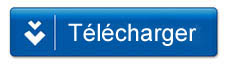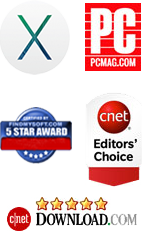Comment enregistrer des SMS iPhone sur votre Mac
Pour les utilisateurs de Windows: comment transférer des SMS iPhone sur PC
Je cherche une manière d’extraire mes SMS iPhone et de les enregistrer sur mon ordinateur Mac. Est-ce que c’est possible ?”
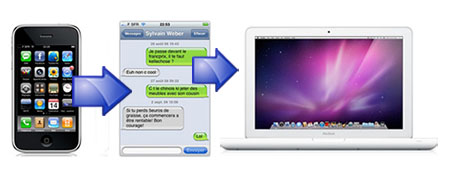
Beaucoup de propriétaires d’iPhone ont le même problème et ils se posent souvent la question de savoir s’il existe un moyen d’enregistrer leurs SMS iPhone sur Mac. A chaque fois que vous faites une sauvegarde de votre iPhone via iTunes, vos SMS sont sauvegardés – juste au cas où quelque chose arriverait à votre téléphone. Le fichier de sauvegarde standard sur Mac qui contient vos SMS se trouve à:
~/Library/Application Support/MobileSync/Backup/
Malheureusement, vous ne pouvez pas accéder à ces messages sur votre Mac. Si vous voulez lire les SMS sur votre Mac, vous aurez besoin d’un programme tiers tel que iPhone SMS to Mac Transfer. Ce programme prend les SMS de votre iPhone et les sauvegarde dans un format accessible sur votre Mac. C’est un programme facile d’utilisation avec une interface simple – vous avez juste à connecter votre iPhone à votre Mac et à cliquer sur un seul bouton pour sauvegarder ou transférer vos SMS vers votre Mac.
Voici maintenant un guide étape par étape pour enregistrer vos SMS iPhone sur Mac avec le programme iPhone SMS to Mac Transfer. Vous pouvez télécharger la version d’essai de ce programme, c’est complètement gratuit:
Etape 1: Lancez iPhone SMS to Mac Transfer Program
Lancez iPhone SMS to Mac Transfer Program et connectez votre iPhone via câble USB à votre Mac. Ce programme reconnaîtra automatiquement l’appareil et les dossiers iPhone (Audio, Vidéo, Podcast, SMS) seront affichés sur le panneau de gauche comme dans l’image ci-dessous.
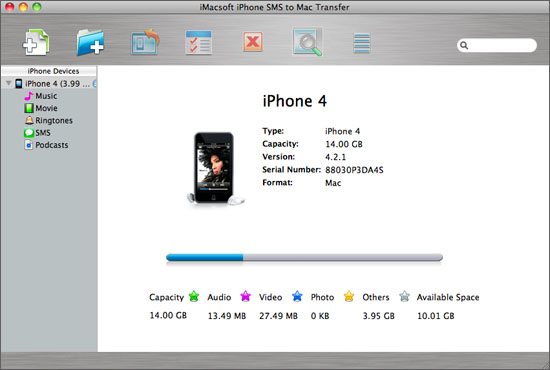
Note: Pour que ce programme fonctionne correctement vous devez d’abord fermer iTunes.
Etape 2 : Cliquez sur l’icône « SMS »
Cliquez sur « SMS » sur la colonne gauche et vous verrez une fenêtre popup qui montre le processus de synchronisation entre l’iPhone et le programme. Quelques minutes plus tard, tous les messages iPhone sont visibles dans l’interface.
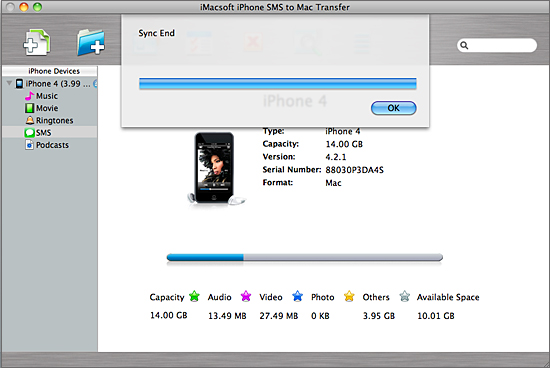
Etape 3: Copier/Enregistrer vos SMS sur Mac
Trouvez et sélectionnez les SMS iPhone que vous désirez enregistrer sur votre Mac, puis cliquez sur « Exporter la sélection sur le disque local ». Immédiatement, tous les SMS sélectionnés seront transférés sur votre Mac au format .txt.
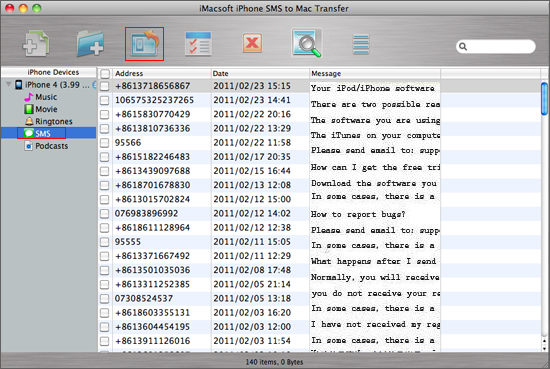
Vous pouvez maintenant copier facilement vos SMS iPhone sur votre Mac et garder une trace de vos SMS iPhone importants. Ce programme vous permet également de transférer facilement des iMessages sur Mac (iOS 5 ou supérieur).